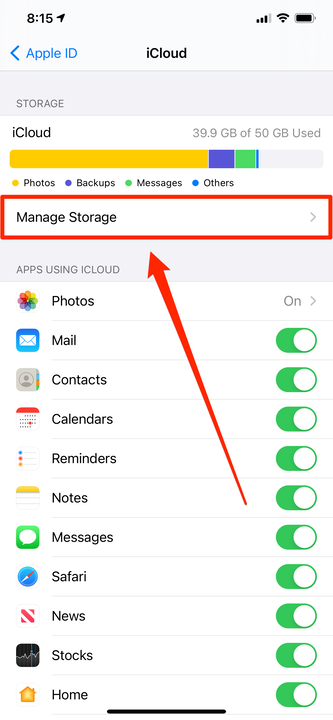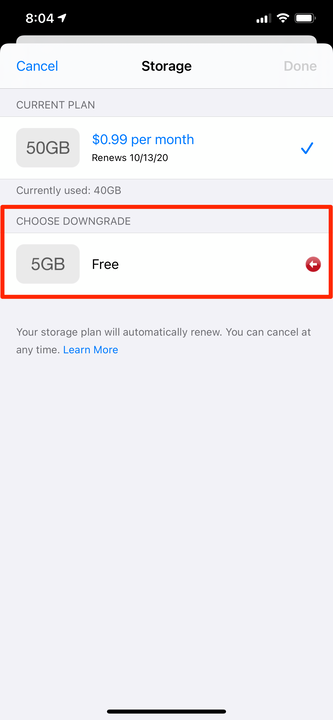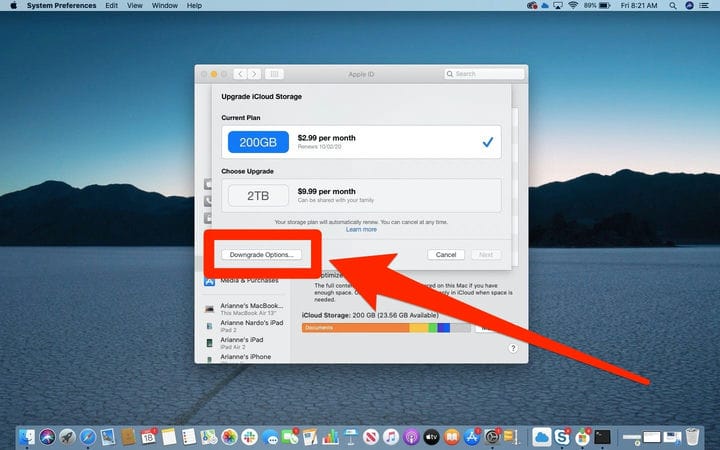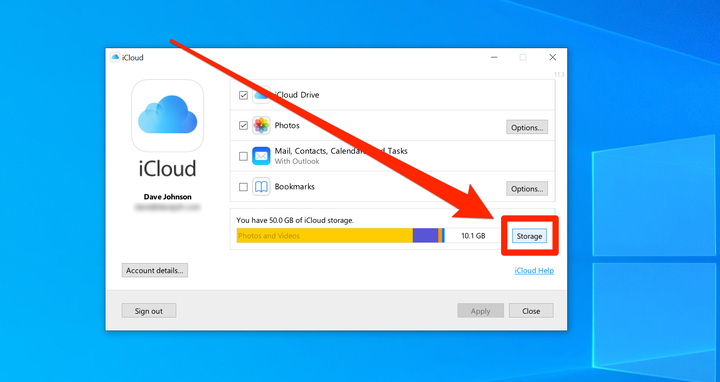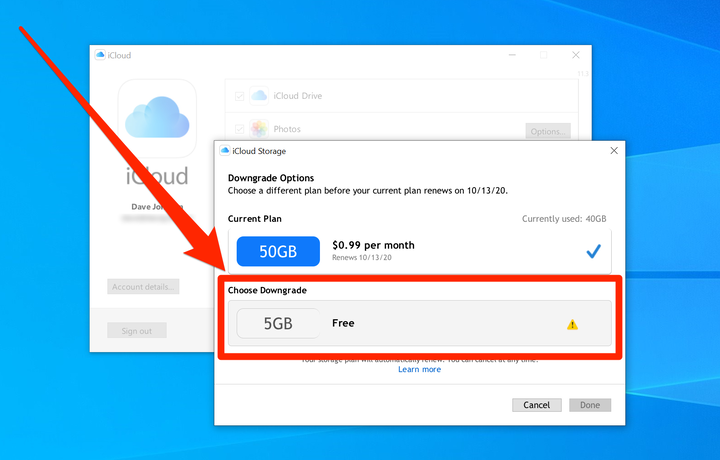Como cancelar um plano de armazenamento do ICloud de 3 maneiras
- Para cancelar seu plano de armazenamento do iCloud, você pode acessar o menu “Gerenciar armazenamento" no seu iPhone ou iPad.
- Os computadores PC e Mac também permitem que você cancele seu plano de armazenamento do iCloud.
- Você também pode fazer o downgrade do seu plano do iCloud em vez de cancelá-lo.
- Depois de cancelar ou fazer downgrade do seu plano de armazenamento do iCloud, alguns serviços do iCloud podem parar de funcionar.
Por padrão, a Apple oferece 5 GB de espaço de armazenamento do iCloud quando você cria uma conta Apple ID. Se isso não for suficiente, você pode atualizá-lo por uma taxa mensal.
Mas se você quiser cancelar este plano atualizado e voltar para os 5 GB gratuitos de armazenamento, poderá fazer isso em seu dispositivo móvel, Mac ou PC com Windows.
No entanto, tenha cuidado: se você fez backup de mais de 5 GB de dados enquanto estava no plano atualizado e depois cancelou, o iCloud pode parar de funcionar. Pode ser necessário excluir conteúdo do iCloud para liberar espaço suficiente para que os serviços do iCloud funcionem novamente.
Como cancelar um plano de armazenamento do iCloud em um iPhone ou iPad
1 Inicie o aplicativo Configurações e toque no nome da sua conta na parte superior da tela.
2 Toque em “iCloud”.
3 Na barra de armazenamento do iCloud, toque em “Gerenciar armazenamento”.
Você pode fazer o downgrade para o plano gratuito do iCloud em Configurações.
4 Toque em “Alterar plano de armazenamento”.
5 Toque em “Opções de downgrade” e entre com sua senha do ID Apple, se solicitado.
6 Toque em “Grátis” (ou outra opção mais barata se você quiser apenas fazer o downgrade) e confirme que é isso que você quer fazer.
Você pode fazer o downgrade para o plano gratuito, que cancela sua assinatura paga do iCloud.
Como cancelar um plano de armazenamento do iCloud em um Mac
1 Clique no ícone da Apple no canto superior esquerdo e escolha “Preferências do Sistema…”
2 Clique em “ID Apple”.
3 Clique em “iCloud” e, ao lado da barra do iCloud, clique em “Gerenciar”.
Clique em “Gerenciar” para acessar os planos de armazenamento do iCloud.
4 Clique em “Alterar Plano de Armazenamento”.
5 Clique em “Opções de downgrade” e entre com sua senha de ID Apple, se solicitado.
Clique em “Opções de downgrade” para cancelar seu plano (ou apenas mudar para um plano mais barato).
6 Clique em “Free” (ou outra opção mais barata se você quiser apenas fazer o downgrade) e confirme que é isso que você quer fazer.
Como cancelar um plano de armazenamento do iCloud em um PC
1 Se ainda não o fez, baixe e instale o iCloud para Windows 10. Se você estiver usando uma versão mais antiga do Windows, obtenha o aplicativo iCloud em Apple.com.
2 Inicie o aplicativo iCloud e clique em “Armazenamento”.
Inicie o processo para cancelar seu plano do iCloud clicando em “Armazenamento”.
3 Clique em “Alterar Plano de Armazenamento”
4 Clique em “Opções de downgrade” e entre com sua senha de ID Apple, se solicitado.
5 Clique em “Grátis” (ou outra opção mais barata se você quiser apenas fazer o downgrade) e confirme que é isso que você quer fazer.
Selecione o plano gratuito para cancelar sua assinatura do iCloud.